So ordnen Sie Schlüssel unter Windows 10 neu zu
Tastaturen gehören zu den am einfachsten zu verwendenden Hardwarekomponenten, unabhängig davon, ob Sie einen Mac oder einen Windows 10-PC verwenden. Sie sind einfach einzurichten, haben viele Sprachvarianten und erfordern keine speziellen Treiber. Schließen Sie eine neue Tastatur an Ihren Windows 10-PC an, die unabhängig vom Typ automatisch eingerichtet wird. Tastaturen sind im Allgemeinen standardisiert und haben den gleichen Tastensatz. Die Anordnung der Tasten kann je nach Kaufort der Tastatur unterschiedlich sein, die meisten Tasten sind jedoch gleich. Wenn bei einer Tastatur eine bestimmte Taste fehlt oder Sie eine Taste benötigen, um sich wie eine andere zu verhalten, können Sie sie dazu veranlassen, indem Sie sie neu zuordnen. Unter Windows 10 ist es ziemlich einfach, Schlüssel neu zuzuordnen. Tatsächlich gibt es einige Apps für diesen Job. Das heißt, Sie sollten AutoHotKey verwenden.

AutoHotKey ist im Grunde ein Skriptwerkzeug. Ein AHK-Skript kann einfach oder komplex sein. Bei der Neuzuordnung eines Schlüssels unter Windows 10 handelt es sich jedoch um ein sehr einfaches Skript.
Ordnen Sie die Schlüssel unter Windows 10 neu zu
Installieren Sie AutoHotKey auf Ihrem Windows 10 PC. Öffnen Sie eine neue Editor-Datei, um das Skript zu erstellen. Verwenden Sie die folgende Syntax, um die Tasten neu zuzuordnen. Zum Deklarieren von Schlüsseln können Sie die lesen umfangreiche Dokumentation, die AutoHotKey hat, oder Sie können unseren kurzen Beitrag am durchgehen Deaktivieren eines Schlüssels unter Windows 10 um über sie zu lernen.
Syntax
Taste gedrückt:: Zieltaste
Hier muss "Taste gedrückt" durch die Taste ersetzt werden, die Sie auf Ihrer Tastatur drücken möchten, z. B. die Feststelltaste. Die beiden folgenden Doppelpunkte bleiben unverändert. Der "Zielschlüssel" ist der Schlüssel, den Sie ausführen möchten, wenn Sie auf den Schlüssel tippen, den Sie neu zuordnen. Wenn Sie die Eingabetaste ausführen möchten, während Sie auf die Feststelltaste tippen, ersetzen Sie die Zieltaste durch die Syntax für die Eingabetaste.
Beispiel
CapsLock:: return
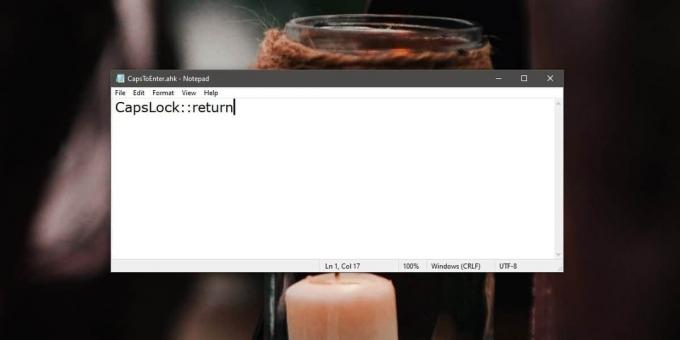
Speichern Sie die Datei mit einer AHK-Erweiterung und führen Sie sie aus. Der Schlüssel wird neu zugeordnet und sein neues Verhalten wird auf alle Apps angewendet. Dies funktioniert nur, wenn Sie sich auf Ihrem Desktop befinden und das Skript ausgeführt wird. Wenn Sie in Ihrem BIOSDie Schlüsselzuordnung funktioniert nicht, da das BIOS das Skript nicht ausführen kann.
Sie können einem einzelnen Skript mehrere Neuzuordnungszeilen hinzufügen. Wenn das Skript ständig ausgeführt werden muss, sollten Sie es Ihrem Startordner hinzufügen, damit es beim Starten Ihres Systems automatisch ausgeführt wird.
Müssen Sie Schlüssel unter macOS neu zuordnen? Wir geben dir Deckung.
Suche
Kürzliche Posts
Beheben Sie den Absturz der Windows-Anwendung, indem Sie die abgestürzte Software neu starten
Befinden Sie sich häufig in Situationen, in denen eine Anwendung pl...
Acht beste RSS-Reader für Windows 10
Eine Rich Site Summary (RSS) ist ein Web-Feed-Format, mit dem Benut...
Kiwi-Systeminfo-Listen Detaillierte Hardware- und Sicherheitsinformationen
Wenn Sie jemals eine Fehlerbehebung auf Ihrem System durchgeführt h...



